Sommaire
Prêt à quitter Android ?
Vous avez finalement sauté le pas et décidé de remplacer votre bon vieux téléphone Android par un iPhone flambant neuf ou reconditionné ?
C’est un fait, le succès des smartphones Apple ne faiblit pas et crée toujours l'événement à chaque sortie d’une nouvelle version toujours plus moderne et sophistiquée.
Outre le design spécifique de la marque à la pomme, les utilisateurs plébiscitent ce type d'appareil pour ses nombreux services et applications à la pointe de la technologie.
Pour ne pas perdre toutes vos données lors de ce changement (photos, vidéos, contacts, mots de passe, etc.), il vous faudra les sauvegarder et les transférer. De multiples outils sont à votre disposition pour effectuer ces démarches. On vous explique comment ça fonctionne.
Vous voulez quitter Android mais ne savez pas quel iPhone choisir ?
Vous souhaitez acheter un iPhone mais ne savez pas encore pour quel modèle opter ? Parcourez notre rubrique dédiée pour faire votre choix en fonction de vos critères (budget, option et caractéristiques souhaitées, design, etc.).
Sauvegardez vos données avec Google One
En premier lieu, vous pouvez enregistrer vos données (photos, vidéos, etc.) avec Google One. Depuis votre smartphone Android, il vous suffit d'accéder aux Paramètres / Google / Sauvegarde / Sauvegarder votre appareil avec Google One. Choisissez ensuite les données à sauvegarder puis sélectionnez Sauvegarder maintenant.
Cette étape sera effective sous 24h maximum. La mention Activée s’affichera sous les données concernées.
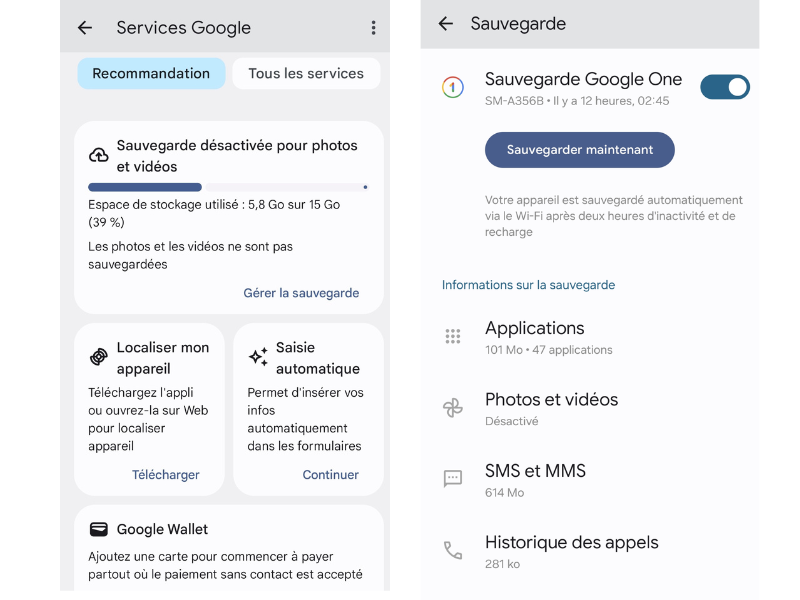
Ne perdez pas vos fichiers grâce à Google Drive
Vous pouvez aussi stocker les fichiers de votre choix sur votre smartphone Android avec l'application Google Drive. Téléchargez ensuite l'application sur votre nouvel iPhone via Apple Store pour retrouver vos données.
Le saviez vous ?
Il existe une application native Apple équivalente à Google Drive : Fichiers. Pour stocker vos fichiers, vous pouvez également utiliser iCloud.
Faites une sauvegarde manuelle
Si vous ne souhaitez transférer que certains fichiers sur votre nouvel iPhone, vous pouvez faire une sauvegarde manuelle de vos données. Pour cela, allez dans les Paramètres de votre smartphone Android, puis dans Google / Sauvegarde / Sauvegarder maintenant.
Le saviez vous ?
Google sauvegarde automatiquement certaines données de votre téléphone :
- les applications et données d’applications ;
- l’historique de vos appels ;
- vos contacts ;
- les paramètres de l’appareil ;
- les messages SMS et MMS.
La migration des données vers iOS
Le transfert de vos données vers un iPhone nécessite une migration vers l’écosystème iOS. Une application spécifique vous permet d’effectuer facilement cette étape.
Utilisez l’application officielle "Migrer vers iOS" pour transférer facilement
Pour transférer vos données (contacts, SMS, historique des messages, photos vidéos de la galerie, calendrier, etc.) vers un iPhone, il vous faudra télécharger l’application Migrer vers iOS. Cette dernière est disponible gratuitement sur Google Play. Vous devrez ensuite suivre les étapes suivantes :
- activez la Wi-Fi sur votre appareil Android ;
- connectez l’appareil Android et le nouvel iPhone à une prise secteur ;
- vérifiez que vous avez suffisamment de mémoire sur votre nouvel iPhone pour stocker les données de votre smartphone Android ;
- allumez votre iPhone et posez le à côté de votre smartphone Android ,
- suivez les instructions à l’écran puis sur l’écran Démarrage rapide, sélectionnez Configurer sans autre appareil (Apple) ;
- activez si besoin votre eSIM (une carte SIM numérique dématérialisée) ;
- allez dans Transférez vos apps et vos données. Touchez ensuite Depuis Android ;
- ouvrez l’application Migrer vers iOS sur votre smartphone Android ;
- touchez Continuer / Accepter puis continuer / Envoyer automatiquement ou Ne pas envoyer si vous souhaitez ou non partager les données de l’app avec Apple ;
- sélectionnez Continuer et activez les autorisations de localisation si vous le souhaitez ;
- attendez jusqu’à qu’un code à 10 ou 6 chiffres s’affiche ;
- renseignez le code sur votre smartphone Android ;
- vous recevrez ensuite une invitation à vous connecter sur un réseau Wi-Fi temporaire, sélectionnez alors Connexion. L’écran Transférer des données apparaîtra ensuite ;
- sélectionnez le contenu à transférer puis touchez Continuer ;
- patientez jusqu’à que le transfert soit complètement achevé. Notez que cette étape peut prendre être relativement longue selon le volume de données ;
- vous pouvez ensuite procéder à l’activation de votre numéro de téléphone, votre carte SIM ou eSIM et si besoin être redirigé vers le site de votre opérateur ;
- sélectionnez ensuite OK sur l’appareil Android puis Continuer sur l’appareil iOS et finalisez la configuration.
Le transfert manuel des données
Certains documents ne peuvent être transférés que manuellement d’un téléphone Android à un iPhone. C’est notamment le cas des des musiques, livres ou fichiers PDF. Pour cela vous pouvez utiliser un ordinateur ou utiliser une application spécifique comme Send Anywhere.

Découvrez l'univers d'Apple
Vérifiez la disponibilité des applications sur iOS
Vous postiez régulièrement sur TikTok, Instagram ou Facebook ? Pas de panique, vous pourrez retrouver tous vos réseaux sociaux habituels. Vous pourrez aussi continuer à écouter toutes vos playlists préférées avec les applications de streaming musical, comme Deezer ou Spotify ou binge watcher votre série du moment avec Netflix, Prime Video ou Disney +. Si vous préférez garder vos habitudes, vous pouvez même récupérer toutes les applications Google comme Gmail, Maps, etc. Google Chrome peut d'ailleurs être paramétré comme navigateur internet par défaut.
Installez les applications alternatives à Android
D’autres applications spécifiques à Android ont quant à elles leur service équivalent sur iPhone. Parmi elles on trouve :
- Facetime à la place de Google Meet ;
- SMS à la place de Messages ;
- Apple Store à la place de PlayStore ;
- Safari à la place de Chrome.
On peut également citer iTunes, Apple Music ou Apple TV.
Configurez votre iPhone
Configuration initiale
Vous devrez ensuite configurer votre iPhone et créer un identifiant Apple (si vous n’avez pas encore de compte).
Vous pouvez aussi renforcer les paramètres de sécurité en activant la reconnaissance faciale avec Face ID. Pour cela allez dans Réglages / Face ID et code.
Vous pouvez également utiliser Touch ID pour verrouiller votre iPhone (disponible selon les modèles) en définissant un code d’accès.
Personnalisez les réglages de votre iPhone
Vous avez retrouvé vos applications favorites et téléchargé celles propres à Apple correspondant à vos besoins ? Vous pouvez désormais procéder aux réglages de votre iPhone.
Vous pouvez par exemple activer ou non les notifications pour chaque application en allant dans Réglages / Notifications.
Choisissez la sonnerie de votre téléphone et les sons de notifications depuis Réglages / Sons et vibrations.
Enfin, vous pouvez définir vos paramètres de confidentialité dans Réglages / Confidentialité et sécurité / Contrôle de sécurité.
Vous pouvez aussi gérer tous vos mots de passe et identifiants grâce à l'application Mots de passe.
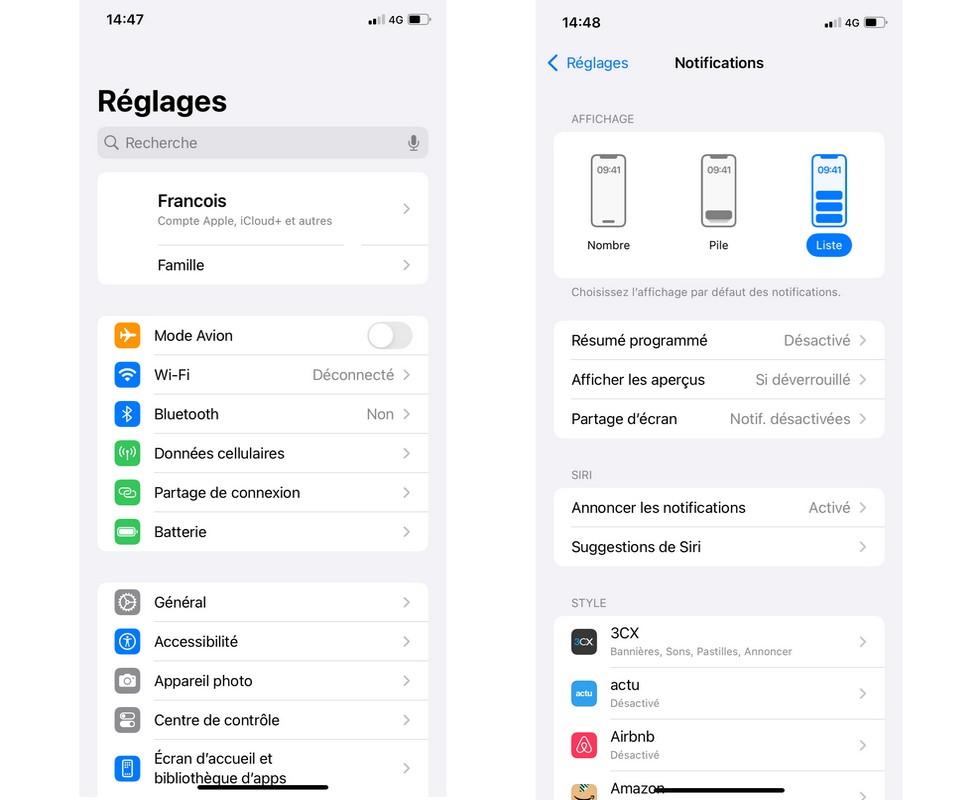
Explorez les fonctionnalités d'iOS
A chaque version d'iOS ses nouveautés. La dernière version iOS 18 propose dernièrement un centre de contrôle simplifié sur une seule page, une option permettant de cacher certaines applications ou encore la possibilité d'envoyer des messages animés.
L'utilisation de votre iPhone peut par ailleurs être optimisée de plusieurs façons, comme avec le mode économie d'énergie qui préserve la batterie du téléphone ou l'option Sécurité des écouteurs qui permet de diminuer les sons forts et limiter les risques auditifs.
Un véritable écosystème
Le passage d'un smartphone Android à un iPhone risque de vous déboussoler un peu au départ tant les téléphones d'Apple incarnent un écosystème un part entière. Il vous faudra repenser vos habitudes en utilisant par exemple iCloud pour stocker vos données ou Apple Pay pour effectuer vos paiements.
Les autres produits et technologies Apple
Conquis par la technologie Apple ? Vous pouvez passer dans la foulée sur Mac ou iPad ou investir dans une Apple Watch.
La marque a aussi lancé la fonction Handoff qui permet de commencer une tâche sur l'un de ses appareils et de la continuer sur un autre.
Le service AirDrop vous donne quant à lui la possibilité de partager des photos, documents et autres fichiers avec d'autres appareils Apple situés à proximité.




.jpg)
.jpg)




.jpg)



.jpg)


.jpg)
